Win10开启ahci不能开机怎么办 固态硬盘开启ahci无法开机解决办法
发布时间:2015-10-22 10:02:28作者:知识屋
众所周知,固态硬盘只有4K对齐,并开启AHCI模式后,才能发挥出SSD最大性能。但小编一配备固态硬盘的电脑,安装Win10后,出现无法正常开机的情况。对于固态硬盘开启ahci无法开机,小编遇到的比较少,这次遇到此类问题,也尝试了不少方法解决,后面总算是知道了原因与解决办法,下面为大家分享一下小编的解决办法。

Win10开启ahci不能开机怎么办?
固态硬盘Win10电脑开启ahci无法开机,最终发现主要是由于固态硬盘驱动不兼容导致的,解决办法是需要更新一下固态硬盘的驱动,具体方法如下。

1、重启电脑,在开机的时候,按F8进入启动设置,然后按键盘上的数字【5】选择进入“启动带网络连接的安全模式”,如下图所示。
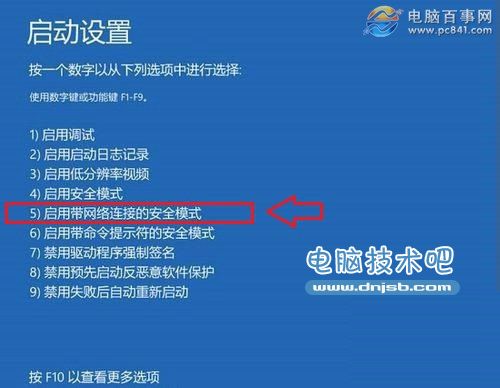
2、然后会进入一个启动带网络连接的Win10安全模式,在这个界面依旧可以联网,此时我们在电脑中下载安装驱动检测安装软件,如大家熟悉的驱动精灵、鲁大师都可以。
3、比如小编安装了驱动精灵软件,然后打开,之后检测硬件驱动,然后一般会看到,固态硬盘会有可用驱动更新,下载安装更新驱动就可以了。
4、驱动更新完成后,还可以去设备管理器中,检查一下固态硬盘驱动是否正常。
等待固态硬盘驱动安装启完成后,重启电脑,然后正常进入系统,就可以成功进入了Win10桌面了。
以上就是电脑百事网小编近期遇到的Win10固态硬盘开启ahci无法开机解决办法,希望对大家有所帮助。导致这种原因,可能是安装的固态硬盘并不是什么知名品牌型号,导致安装系统时,固态硬盘驱动没能正常安装导致。
猜你喜欢:如何开启AHCI模式避免蓝屏 开启硬盘AHCI模式方法
相关知识
软件推荐
更多 >-
1
 Win10访问局域网共享打印机提示无法找到打印机怎么办?
Win10访问局域网共享打印机提示无法找到打印机怎么办?2015-06-24
-
2
怎么查看Win10启动方式是UEFI还是Legacy BIOS?
-
3
升级win10后浏览器不能上网怎么办 升win10后浏览器无法上网解决办法
-
4
简单一步去除Win10任务栏的搜索和多任务按钮
-
5
win10如何玩英雄联盟?win10玩英雄联盟秒退的解决办法!
-
6
UEFI启动和Win7/8/10快速启动的区别是什么?
-
7
win10发布者不受信任怎么办 win10如何取消阻止该发布者
-
8
升级win10后360浏览器上不了网解决方法
-
9
怎么清理Win10应用商店缓存文件?
-
10
怎么清除Win10运行中的使用记录?教你清除win10运行中的记录





































